converteer MPG / MPEG naar MP4 met hoge snelheid en hoge beeld- / geluidskwaliteit.
- Converteer AVCHD naar MP4
- Converteer MP4 naar WAV
- Converteer MP4 naar WebM
- Converteer MPG naar MP4
- Converteer SWF naar MP4
- Converteer MP4 naar OGG
- Converteer VOB naar MP4
- Converteer M3U8 naar MP4
- Converteer MP4 naar MPEG
- Ondertitels in MP4 insluiten
- MP4-splitters
- Verwijder audio van MP4
- Converteer 3GP-video's naar MP4
- MP4-bestanden bewerken
- Converteer AVI naar MP4
- Zet MOD om naar MP4
- Converteer MP4 naar MKV
- Converteer WMA naar MP4
- Converteer MP4 naar WMV
Hoe MKV naar MP4 te converteren met behulp van invloedrijke methoden
 Bijgewerkt door Lisa Ou / 27 februari 2023 16:30
Bijgewerkt door Lisa Ou / 27 februari 2023 16:30MKV of Matroska Video is een veelgebruikt formaat dat wordt ondersteund door de meeste moderne mediaspelers. Het staat bekend om het ondersteunen van onbeperkte video's, audio, afbeeldingen en ondertiteltracks in één bestand. Het biedt ook video's en audio van hoge kwaliteit, afhankelijk van de codering en compressie. Veel van de voordelen zijn hetzelfde met het MP4-formaat. MKV-bestanden zijn echter meestal groter dan MP4, dus sommige mensen geven er de voorkeur aan ze te converteren om opslagruimte te besparen.
Het MP4-formaat staat ook bekend om zijn compatibiliteit met bijna alle mediaspelers en apparaten. De kans dat je videobestanden op veel apparaten worden afgespeeld, is dus veel groter als ze in MP4-indeling zijn. Afgezien daarvan zijn MKV-bestanden meestal groter dan MP4. Met dit in gedachten is het geen wonder dat u uw MKV-bestand naar MP4 wilt converteren. Daarom kun je op internet ook verschillende converters vinden. Maar houd er rekening mee dat niet alles wat je ziet praktisch is. Dit artikel helpt je bij het manoeuvreren van de beste tools en methoden voor het converteren van MKV naar MP4. Begin de processen in de onderstaande delen.
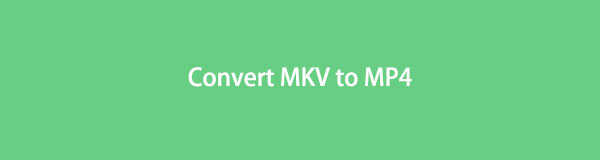

Gidslijst
Deel 1. Converteer MKV naar MP4 met FoneLab Video Converter Ultimate
FoneLab Video Converter Ultimate, zoals de naam van het programma suggereert, is een ultieme converter die je MKV-bestanden naar MP4 kan converteren. Deze tool staat bekend om zijn vermogen om bijna elk videoformaat met een hoog slagingspercentage te converteren. Anders dan dat, kun je met FoneLab Video Converter Ultimate verbeter de video voor het converteren. Als u wilt opschalen of verlaag de videoresolutie en helderheid optimaliseren en contrast, deze tool maakt veel dingen mogelijk.
Video Converter Ultimate is de beste video- en audio-conversiesoftware die MPG / MPEG naar MP4 kan converteren met hoge snelheid en hoge beeld- / geluidskwaliteit.
- Converteer elke video / audio zoals MPG, MP4, MOV, AVI, FLV, MP3, enz.
- Ondersteuning van 1080p / 720p HD en 4K UHD video-conversie.
- Krachtige bewerkingsfuncties zoals bijsnijden, bijsnijden, roteren, effecten, verbeteren, 3D en meer.
Volg de onderstaande niet-uitdagende stappen om van MKV naar MP4 te converteren zonder kwaliteitsverlies met FoneLab Video Converter Ultimate:
Stap 1Ontvang een kopie van het downloadbestand van FoneLab Video Converter Ultimate. U kunt dat doen door naar de officiële site te navigeren. Verken de pagina en klik op de Gratis download tabblad zodra je het ziet. Het installatieproces begint pas nadat u het programma toestemming heeft gegeven om wijzigingen aan uw apparaat aan te brengen. Wanneer de installatieprocedure is voltooid, start u de converter op uw computer.
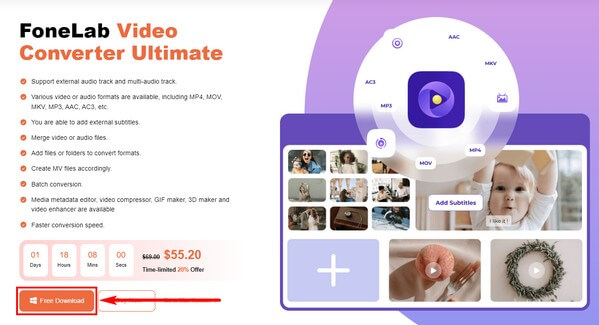
Stap 2Importeer het MKV-bestand in het programma. Je kunt de "+" sign in de kern van de interface, en wanneer de bestandsmap verschijnt, selecteert u de en opent u het bestand.
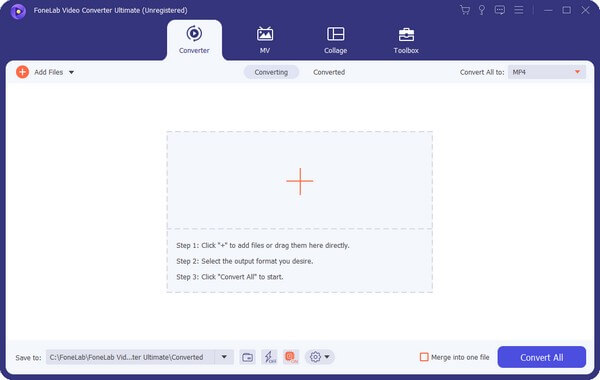
Stap 3Klik na het importeren van de MKV-video op de vervolgkeuzebalk in de rechterbovenhoek van de interface. De videoformaten verschijnen dan. Kiezen MP4 uit de lijst en stel uw gewenste kwaliteit, resolutie en meer in het juiste gebied in.
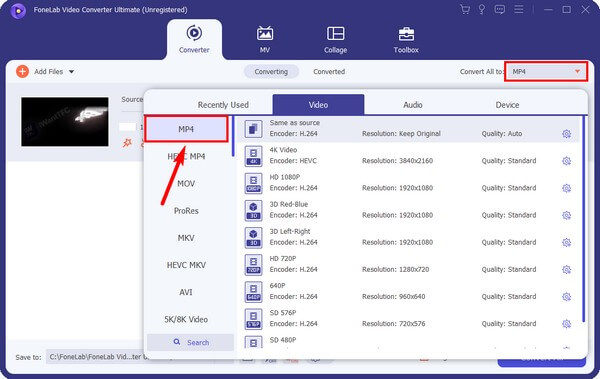
Stap 4Klik op het paletteken onder de bestandsinformatie om uw video te verbeteren voordat u deze converteert. Vink gewoon de kleine vakjes aan van de functies die u op de video wilt toepassen. En als je er klaar voor bent, raak dan Bespaar > Alles omzetten verder gaan. De MP4-uitvoer wordt na het proces op uw computer opgeslagen.
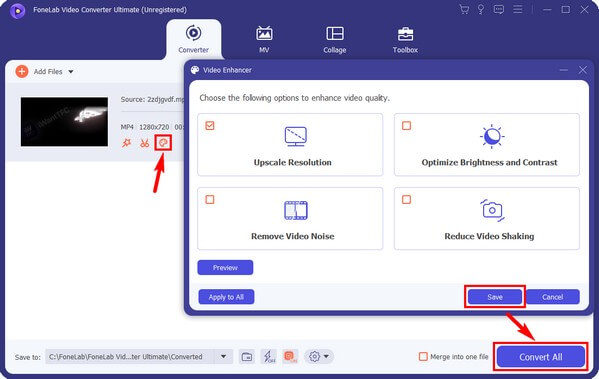
Video Converter Ultimate is de beste video- en audio-conversiesoftware die MPG / MPEG naar MP4 kan converteren met hoge snelheid en hoge beeld- / geluidskwaliteit.
- Converteer elke video / audio zoals MPG, MP4, MOV, AVI, FLV, MP3, enz.
- Ondersteuning van 1080p / 720p HD en 4K UHD video-conversie.
- Krachtige bewerkingsfuncties zoals bijsnijden, bijsnijden, roteren, effecten, verbeteren, 3D en meer.
Deel 2. Converteer MKV naar MP4 met VLC
VLC staat wereldwijd bekend als mediaspeler. Maar slechts een paar procent van de gebruikers weet dat u er ook uw bestanden zoals MKV naar MP4 mee kunt converteren. Het is ook geen geheim dat dit programma bijna alle videoformaten ondersteunt met zijn speler. Het ondersteunt dus natuurlijk ook verschillende formaten voor conversie. Maar het heeft nog steeds niet genoeg mogelijkheden om de beste converter te zijn, omdat het, in tegenstelling tot andere programma's, geen bonusfuncties zoals bewerken heeft.
Volg de onderstaande eenvoudige stappen om MKV naar MP4 te converteren met VLC:
Stap 1Start het programma als of zodra u VLC op uw computer heeft. Klik linksboven Media tabblad om het vervolgkeuzemenu weer te geven. Klik in de lijst met opties op de Klik/Opslaan... Tab.
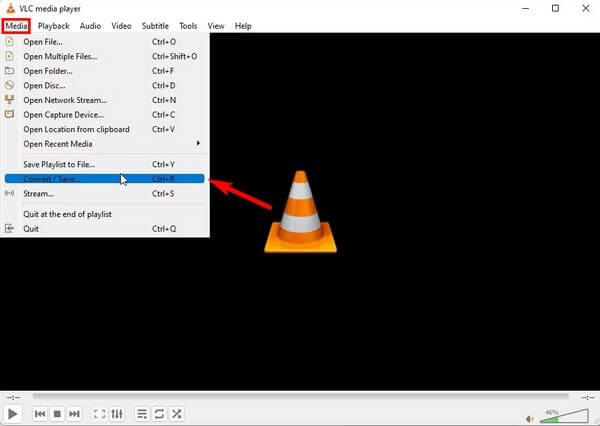
Stap 2Wanneer het dialoogvenster Media openen verschijnt, drukt u op de Toevoegen tabblad en selecteer vervolgens het MKV bestand dat u wilt converteren. Klik daarna Convert / Save.
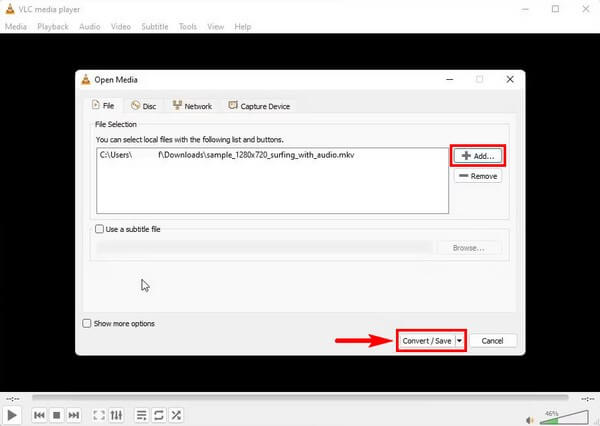
Stap 3Kies Video - H.264 + MP3 (MP4) uit de vervolgkeuzelijst Profiel zodra de Converteren dialoogvenster wordt weergegeven. Kies vervolgens de gewenste bestemming voor de video-uitvoer. Als laatste, raak Start om de conversie te laten beginnen.
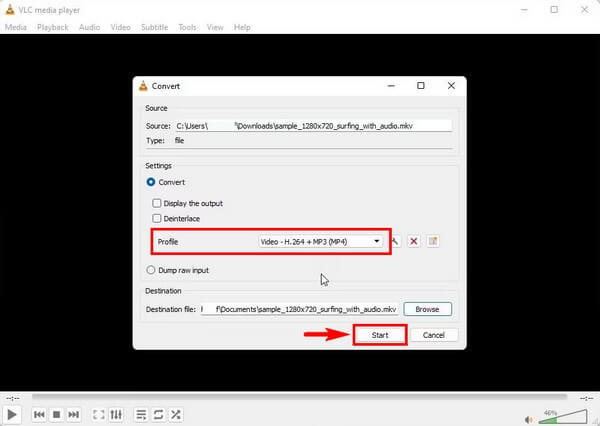
Video Converter Ultimate is de beste video- en audio-conversiesoftware die MPG / MPEG naar MP4 kan converteren met hoge snelheid en hoge beeld- / geluidskwaliteit.
- Converteer elke video / audio zoals MPG, MP4, MOV, AVI, FLV, MP3, enz.
- Ondersteuning van 1080p / 720p HD en 4K UHD video-conversie.
- Krachtige bewerkingsfuncties zoals bijsnijden, bijsnijden, roteren, effecten, verbeteren, 3D en meer.
Deel 3. Converteer MKV naar MP4 online
Veed Converter is een erkend online programma waarmee u uw MKV-bestanden naar MP4 kunt converteren. Een goede zaak is dat het moeiteloos te gebruiken is. Maar als u problemen ondervindt met de tool, houd er dan rekening mee dat de klantenservice slecht is, dus het zal niet zo nuttig zijn.
Volg de onderstaande eenvoudige stappen om MKV online naar MP4 te converteren:
Stap 1Bezoek Veed's MKV naar MP4-conversiepagina in uw browser. Klik aan de linkerkant van de pagina op de Converteren uw dossiertabblad.
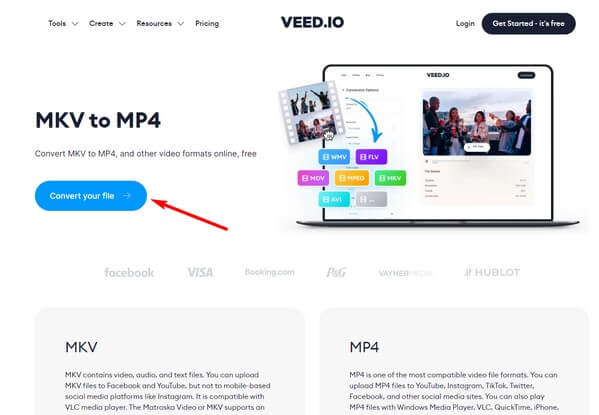
Stap 2Klik op de Een bestand uploaden knop op de volgende pagina en selecteer het videobestand. Klik na het uploaden op de Converteren drop-down op de omvormer Opties. Kiezen MP4en druk dan op Convert Video om de conversie te verwerken.
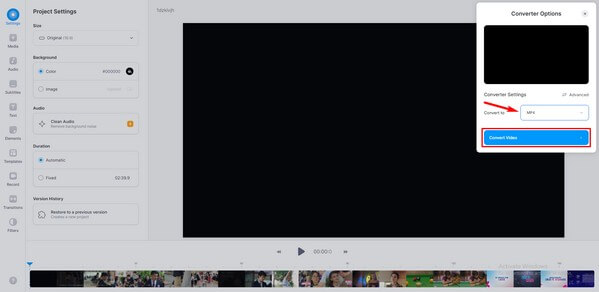
Stap 3Wanneer de procedure is voltooid, downloadt u het geconverteerde bestand om het op uw computer op te slaan.
Deel 4. Converteer MKV naar MP4 via Bandicut
Bandicut is een programma van derden dat je MKV-video's naar MP4 kan converteren. Het is een geweldige converter, maar helaas voegt het een watermerk toe aan de video-uitvoer van de gebruiker.
Volg de eenvoudige stappen hieronder om MKV naar MP4 te converteren via Bandicut:
Stap 1Installeer en voer Bandicut uit op uw computer. Wanneer de primaire interface wordt gestart, drukt u op de Snijden doos centraal.
Stap 2U kunt de MKV-video knippen voordat u deze converteert als u dat wilt. Zo niet, klik dan Start, dan klikken Coderingsinstellingen. Kiezen MP4 van de vervolgkeuzelijst Bestandsindeling.
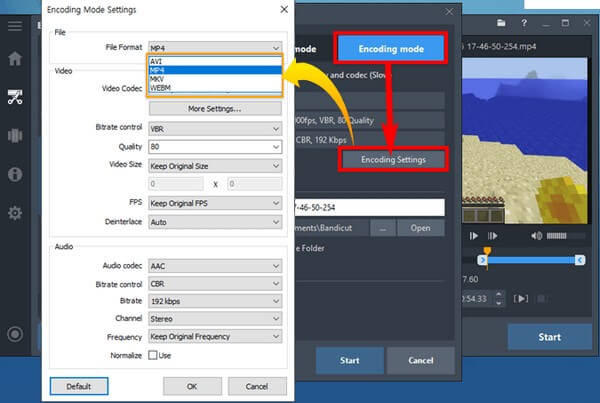
Stap 3Druk daarna op de Start tabblad om de conversie van MKV naar MP4 te starten.
Deel 5. Veelgestelde vragen over MKV naar MP4-converters
Plaatst Veed Converter een watermerk?
Ja dat doet het. Als je MKV-bestanden converteert naar MP4, verwacht dan dat je het watermerk van Veed zult vinden op het productresultaat van je video. Maar als je geen vervelende watermerken op je video's wilt zien, kun je het proberen FoneLab Video Converter Ultimate. Deze tool niet plaats een watermerk op uw uitvoer tenzij je er zelf een wilt plaatsen. Als bonus biedt het in plaats daarvan een watermerkverwijderaar.
Kan FoneLab Video Converter Ultimate een batchconversie uitvoeren?
Ja het kan. Met FoneLab Video Converter Ultimate, Kunt u converteer meerdere MKV naar MP4-bestanden tegelijk of per partij. En maak je geen zorgen, want dit heeft niet veel invloed op de conversiesnelheid. U kunt de conversie nog steeds binnen enkele ogenblikken voltooien.
Kan FFmpeg MKV naar MP4 converteren?
Ja het kan. FFmpeg is een uitstekende tool voor het converteren. Beginners kunnen het proces echter verwarrend vinden omdat het technische details met zich meebrengt. In tegenstelling tot FoneLab Video Converter Ultimate, waarvoor alleen basiskennis vereist is.
Converteren is een eenvoudig proces als u de juiste tool gebruikt. Dus installeren FoneLab Video Converter Ultimate om een soepel en succesvol conversieproces te ervaren.
Video Converter Ultimate is de beste video- en audio-conversiesoftware die MPG / MPEG naar MP4 kan converteren met hoge snelheid en hoge beeld- / geluidskwaliteit.
- Converteer elke video / audio zoals MPG, MP4, MOV, AVI, FLV, MP3, enz.
- Ondersteuning van 1080p / 720p HD en 4K UHD video-conversie.
- Krachtige bewerkingsfuncties zoals bijsnijden, bijsnijden, roteren, effecten, verbeteren, 3D en meer.
